在室内设计中,在确保图纸没有问题后,就是最终渲染出图了,下面看一下如何设置最终渲染
首先,单击菜单栏的渲染——渲染设置(F10),锁定图幅纵横比,宽度、高度选择3200*2250的(宽度、高度看个人要求,小编的电脑还行,都是3200*2250的),如下图
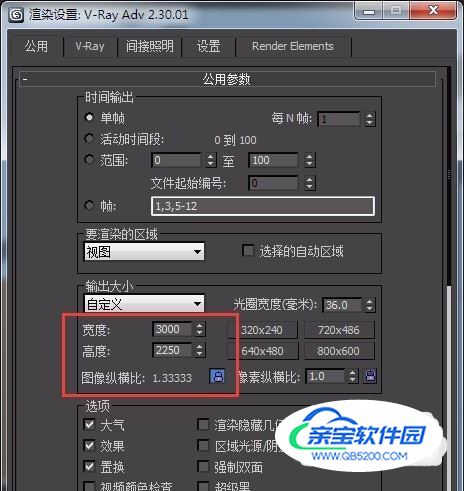
然后,vray——全局开关——关闭全局照明 ,不渲染最终的图像 不打勾,如下图
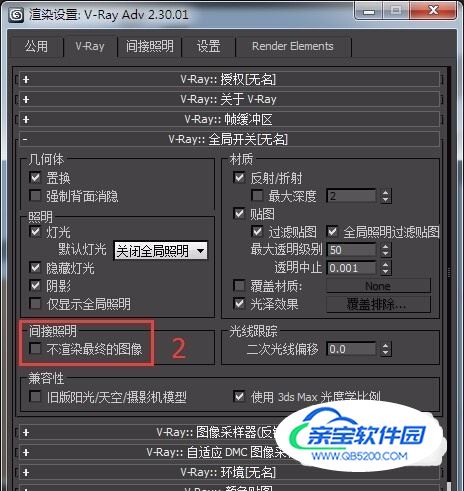
再然后,图像采样器——类型——自适应确定性蒙特卡洛、自适应细分(这两个都可以选择哦),颜色贴图——类型——线性倍增,打开抗锯齿过滤,如下图
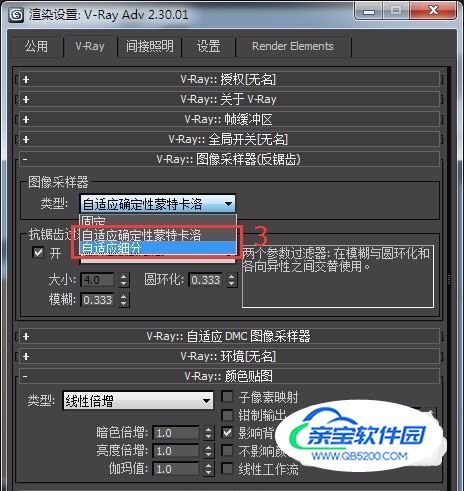
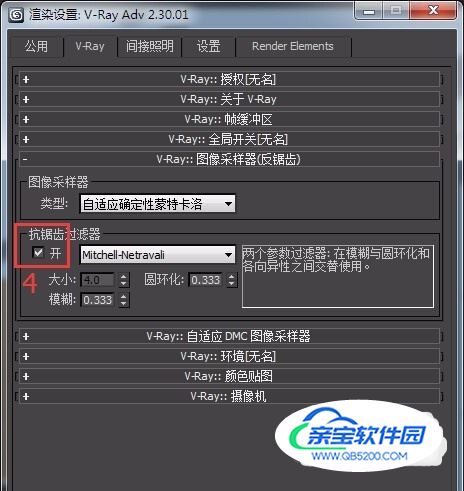
下面,间接照明——打开间接照明——在一次反弹里面选择“发光图”——在二次反弹里面选择“灯光缓存”。
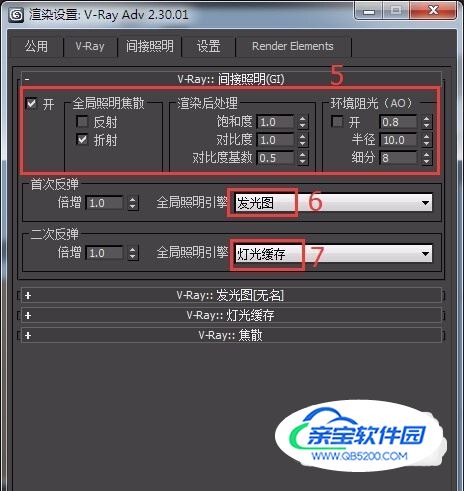
下面,发光图——当前预置中选择低——半球细分80——插值采样50,如下图
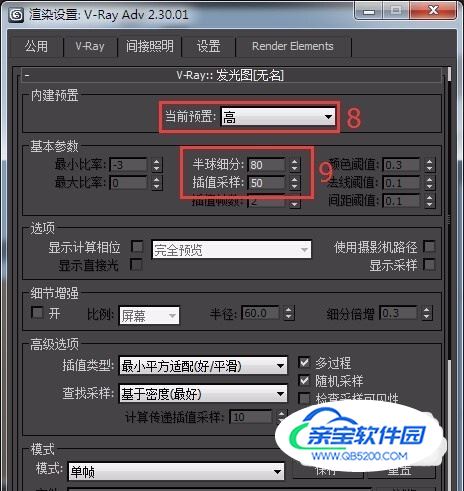
下面是,灯光缓存,细分1800(细分看个人电脑,可以适当调整),如下图
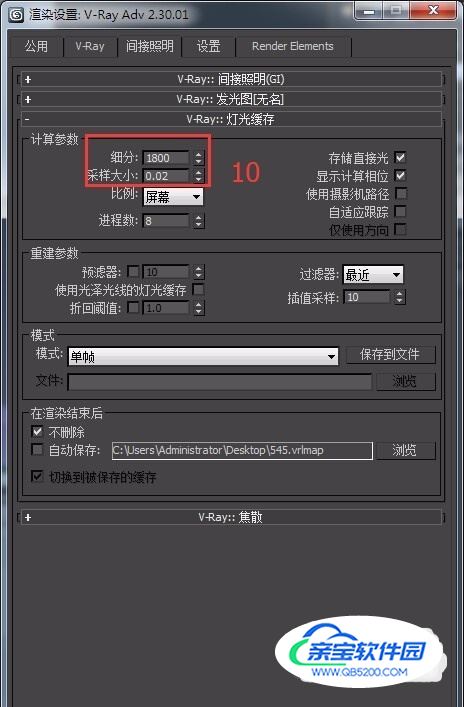
下面是,DMC采样器设置(这个是核心参数,直接关系到图纸质量以及渲染速度,可以参照我前篇的草图渲染的适当调整),如下图
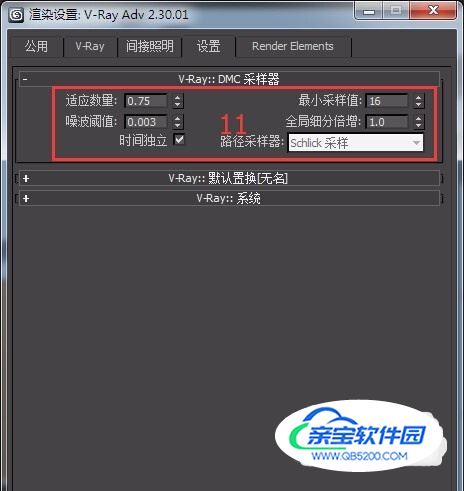
在下面是,渲染区域分割设置,区域排序,可以选择从上到下、从左到右或者其他,如下图
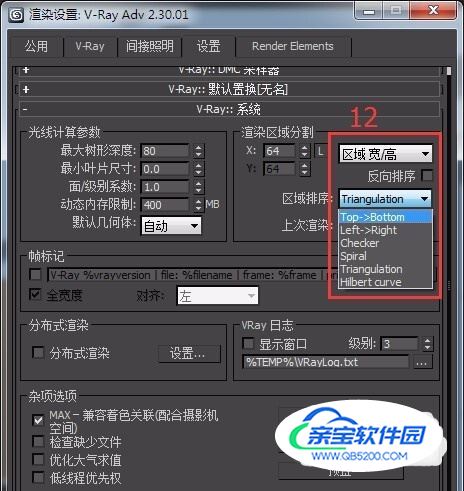
最后,所有都设置好了,当然是保存预设,省的下次渲染的时候还要重新设置哦,下次渲染直接点最终渲染,然后就是出大图了哦,如下图
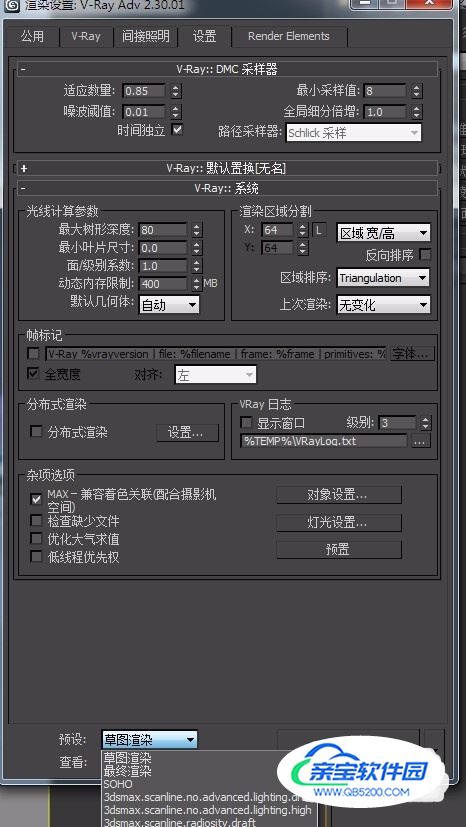
适应于室内设计中,其他设计是否适应请自己调试